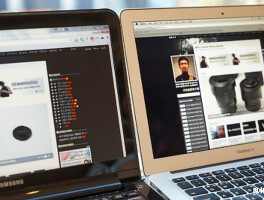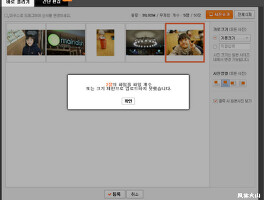요즈음에는 인터넷 뱅킹도 구글 크롬에서 잘 되다 보니 인터넷 익스플로러 쓸 일이 거의 없지만, 그래도 인터넷 익스플로러 쓸 일이 가끔씩 생긴다. 예를 들자면, 기업용 USB를 사용하는 산업은행의 인터넷 뱅킹은 구글 크롬으로 이용할 수가 없다. 구글 크롬에서도 공인 인증서 선택하는 창이 뜨긴 하는데 기업용 USB를 선택할 수 없게 되어 있더라고. 요즈음에는 기업용 USB 안 쓰지만 산업은행 계좌 개설할 때 기업용 USB만 사용토록 되어 있어 이제는 바꾸는 게 귀찮아서 이거 그대로 쓰고 있다 보니 그렇다. 조만간 이것도 바꿔야할 듯.
그 외에 티스토리에 글을 쓸 때도 구글 크롬보다는 인터넷 익스플러로가 편하다. 그건 티스토리 사용자라고 하면 알 듯. 다른 거 다 똑같은데, 에디터에 삽입된 이미지를 자신이 원하는 위치에 삽입하는 게 인터넷 익스플로러가 구글 크롬보다 편리하거든. 그래서 아직까지 티스토리에 글을 쓸 때는 구글 크롬이 아니라 인터넷 익스플로러 사용한다. 그러나 이 때 인터넷 익스플로러를 사용하는 게 아니라 구글의 확장 프로그램인 IE Tab Multi를 사용한다는 거. 이거 설치는 다음을 따라 하면 된다.
우선 크롬 웹 스토어를 방문한다. 크롬 웹 스토어 주소는 다음과 같다.
https://chrome.google.com/webstore/category/extensions?hl=ko

"IE Tab Multi" 를 검색한다.

위와 같이 두 종류가 뜰 거다. IE Tab이랑 IE Tab Multi (Enhance). 차이는 굳이 설명하지 않겠다. Multi Tab을 지원하느냐 안 하느냐의 차이다. 이왕이면 지원하는 걸 설치하는 게 좋지 않겠나 싶다. 물론 설치한다고 하여 유료 앱과 같이 구매해야 하는 거라고 생각할 지도 모르겠지만 무료다. 위에서 초록색 띠에 체크 표시되어 있는 건 나의 경우엔 이미 설치를 했기 때문에 그렇다. 설치 전에는 저런 띠 나타나지 않는다. 설치는 쉽다. 마치 스마트폰에서 앱 설치하는 것과 똑같으니까.
설치가 끝나면 크롬 브라우저 주소 입력창 옆에 위와 같은 아이콘이 생겼을 거다. 이걸 클릭하면 인터넷 익스플로러 모드로 바뀐다.

이렇게 말이다. 여기에 보면 메뉴란 게 보인다. 메뉴를 선택하면 아래로 메뉴가 주루룩 나오는데 그 중에 정보를 선택하면 IE 버전을 확인할 수 있다.

현재 내가 사용하고 있는 IE Tab Multi의 IE 버전은 10이다. 예전에는 9였던 걸로 기억하는데 계속 업그레이드 되는 듯. 아직까지 크롬 사용하지 않고 IE 사용하고 있나? 바꿔라. IE 보다 여러 모로 훨씬 좋다. 내가 크롬으로 바꾸게 된 계기는 속도 때문. IE와 비할 바 안 된다.
- IE Tab Multi 확장프로그램 바로가기: https://chrome.google.com/webstore/detail/ie-tab-multi-enhance/fnfnbeppfinmnjnjhedifcfllpcfgeea?hl=ko
+ 구글 크롬 사용 팁에 대한 더 읽을 거리 → 구글 크롬 사용 팁